IIS Web.配置和密码重置的发现
步骤摘要
- 第 1步:将域控制器添加为资源。
- 第 2 步:添加域管理员帐户。
- 第 3 步:将域成员服务器添加为新资源并创建资源组。
- 第 4步:为 IIS Web.config 文件配置远程密码重置。
- 第 5步:关联 IIS web.config 文件的资源组。
- 第 6 步:验证支持的 IIS 网站。
- 第 7 步:更改密码。
步骤 1:将域控制器添加为资源。
- 导航到资源选项卡。
- 点击添加资源按钮,然后从下拉列表中选择手动添加。
- 在打开的弹出式窗口中,添加域控制器 -PAM360Machine,将其添加为Windows域资源类型。
- 在域名字段中,应以字母大写形式设置NETBIOS名称-PAM360DC。
- 填写其他详细信息,如 DNS。
- 点击保存并继续。
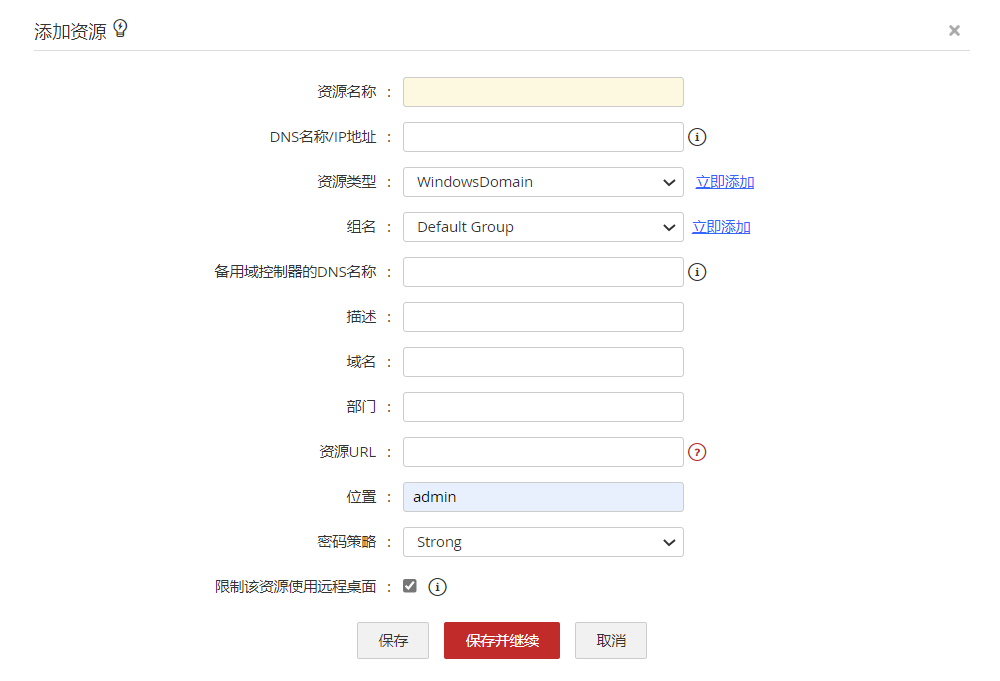
步骤 2:添加域管理员帐户和 IIS 网站。
- 导航到资源选项卡。
- 点击新添加的资源的资源操作图标,然后从下拉列表中选择添加帐户。
- 在打开的弹出式窗口中,添加域管理员帐户( John Newton ),然后点击添加。
- 然后,继续以相同的方式添加帐户。 完成后,点击保存。
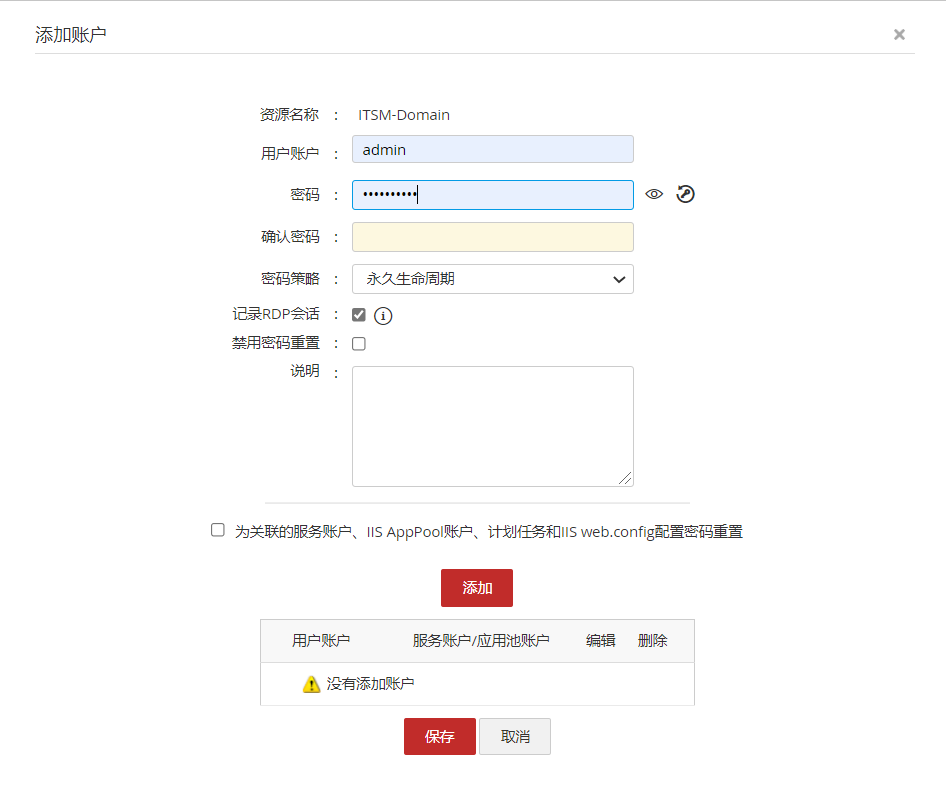
步骤 3- 添加域成员服务器并创建资源组。
- 继续添加域内的其它服务器 - Win1 , Win2 , Win3 和 Win4。
- 导航到资源选项卡。
- 点击添加资源按钮,然后添加成员服务器及其各自的本地帐户。
- 现在,导航到组选项卡并点击添加组按钮,然后从下拉列表中选择动态组。
- 在打开的弹出窗口中,命名组并选择配置下列任意条件。
- 点击 保存。
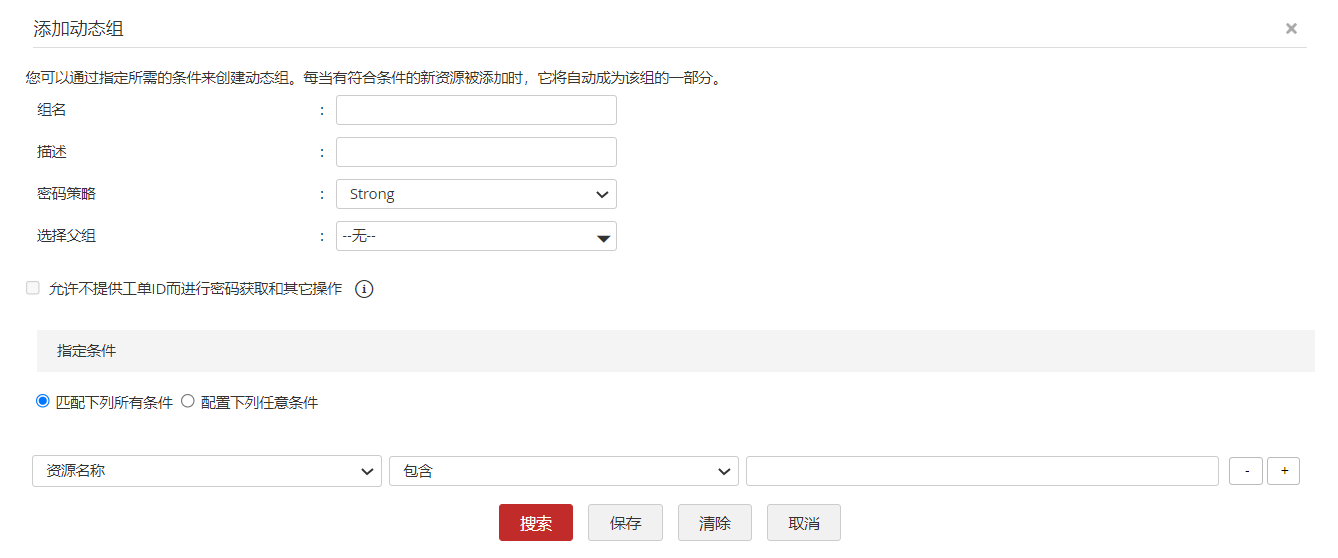
步骤 4 - 为 IIS Web.config 文件配置远程密码重置。
除了步骤 3 中解释的手动添加外,您还可以按照以下步骤发现域中所需的资源和组:
- 导航到资源选项卡。
- 点击Windows域PAM360Machine的"资源操作"图标然后从下拉列表中选择配置密码重置。
- 在显示的弹出窗口中,选择域管理员(John Newton)帐户作为管理员帐户。
- 点击保存。
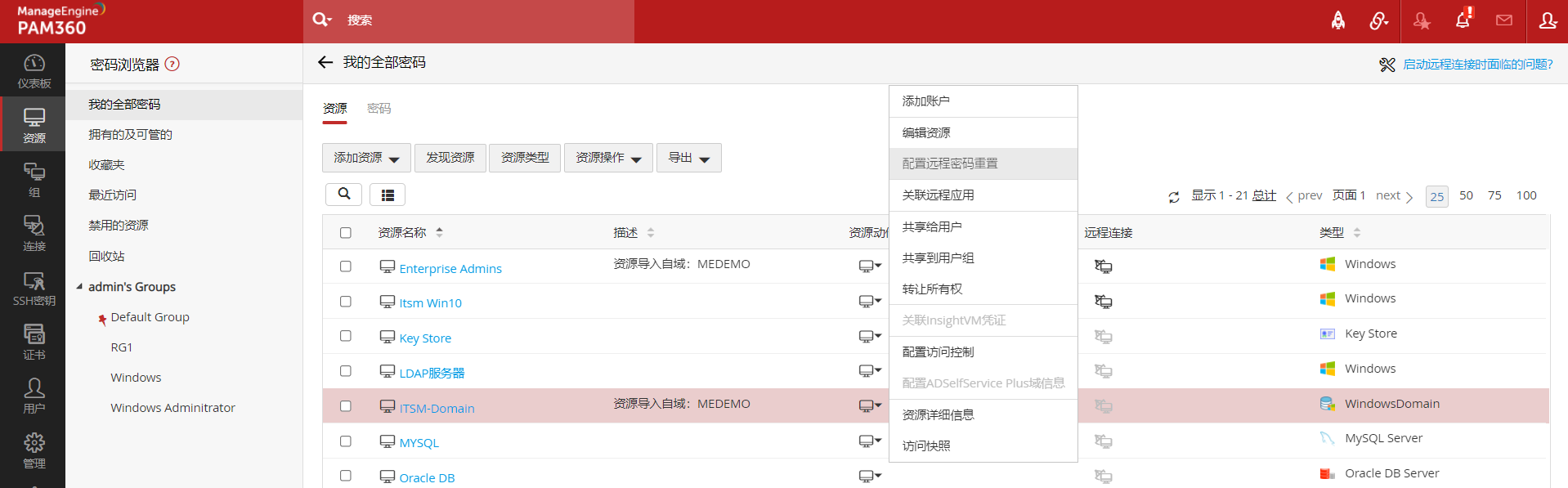
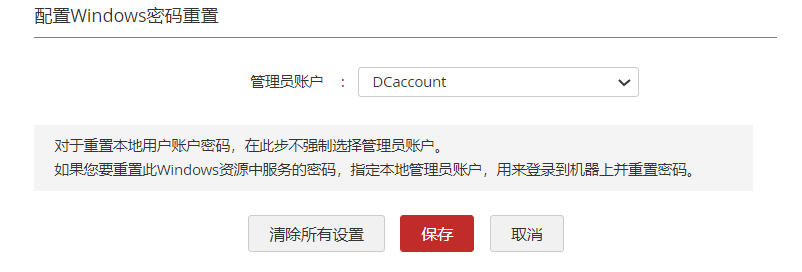
步骤 5- 关联 IIS web.config 文件的资源组。
- 点击Windows域PAM360Machine资源名称。
- 在打开的UI中,点击应用于应用池帐户的"帐户操作"图标(本例中为John Newton ),然后从下拉列表中选择编辑帐户。
- 在显示的弹出窗口中,通过将此服务帐户的资源组移动到另一个框来关联资源组。
- 点击保存。

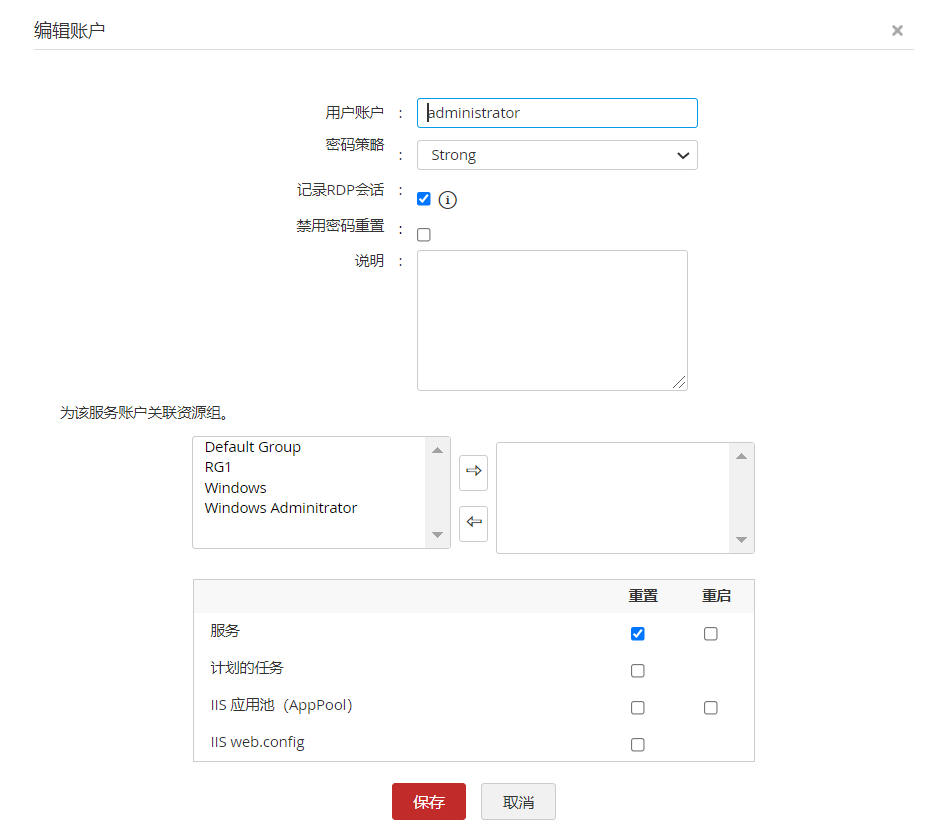
步骤 6- 验证支持的 IIS 网站。
- 点击Windows域PAM360Machine资源名称。
- 选择 IIS 网站 John Newton , 然后点击IIS web.config 按钮。
- 在弹出式窗口中,点击Supported IIS websites下的获取按钮。
- PAM360 将扫描并列出在IIS网站的服务器中运行的所有网站,其中服务帐户用于Web.conf文件的连接字符串。 查看列表后,点击确定。
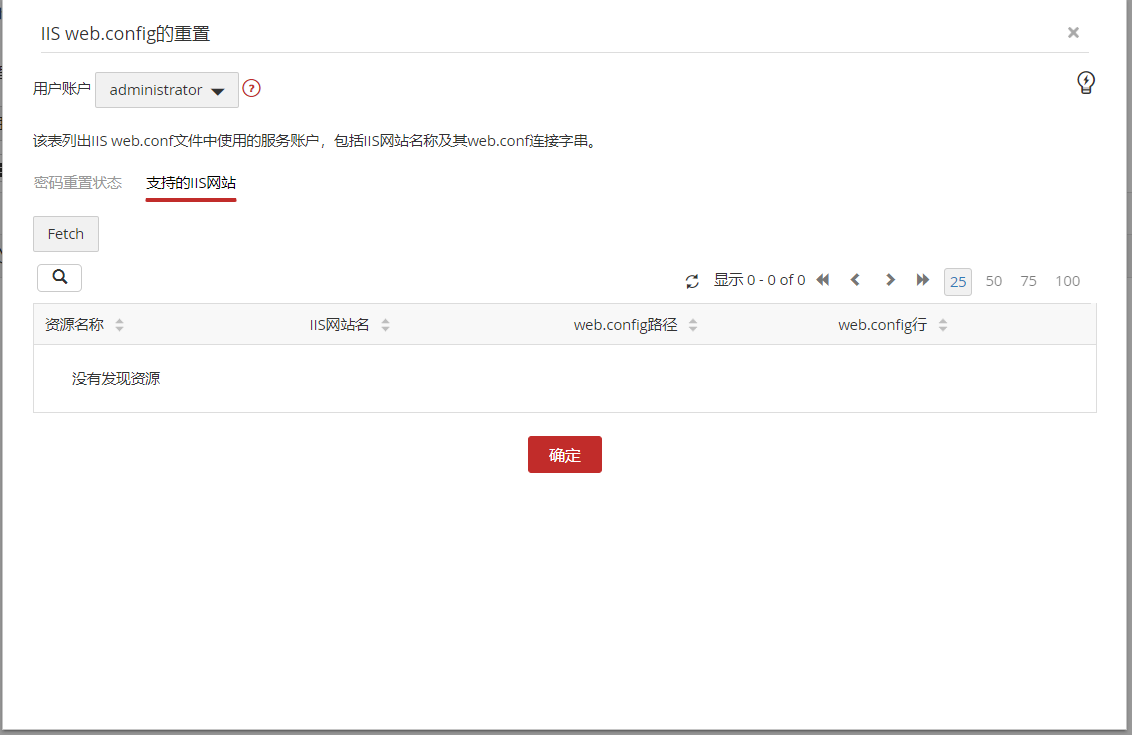
步骤 7- 更改密码。
- 点击 Windows 域PAM360Machine资源名称。
- 点击John Newton对应的账户操作图标,然后从下拉列表中选择"更改密码"。
- 在弹出窗口中,提供或生成新密码。 请确保已启用应用密码更改到远程资源。
- 点击保存。 PAM360将立即立即重置域中的密码,然后,自动更新关联服务器上运行的IIS服务的密码。
计划IIS网站定期密码重置的步骤。
上述步骤足以随时按需对应用池帐户进行密码重置。 如果要定期配置自动密码重置,请执行下面给出的步骤:
要为 IIS 网站配置定期密码重置,
- 必须首先创建资源组。
- 点击所选资源组动作图标,然后从下拉列表中选择"定期密码重置"。
- 将打开定期密码重置窗口,通过该过程可以创建所需的计划。